.NET Framework один из важнейших компонентов Windows. Это обеспечивает пользователям простое и масштабируемое программирование для всех типов программ и игр, особенно тех, которые имеют сетевые функции.
Это одна из наиболее часто используемых сред программирования в Windows, поскольку она облегчает разработку и значительно снижает вероятность появления ошибок или уязвимостей в программном обеспечении. Microsoft постоянно развивает среду программирования, чтобы предложить разработчикам и пользователям наилучшие возможности. И серьезное улучшение этого опыта только что произошло с новым .NET 5.0.
После нескольких месяцев тестирования, в ходе которого разработчики помогали отлаживать SDK, несколько часов назад Microsoft объявила о появлении нового .NET Framework 5.0 . Эта новая версия компонента Windows предлагает единую платформу для всех типов систем, как Windows, так и Linux, macOS, iOS, Android, веб-разработка и даже разработка видеоигр. Основная цель .NET, которая, вероятно, будет решена в следующем году с версией 6.0, — предоставить пользователям единую платформу, которая позволяет пользователям выбирать, какие компоненты им нужны, вместо того, чтобы загружать их все по отдельности.
Не устанавливается NET Framework 3.5| Windows 10| — решение
Новая версия 5.0 является связующим звеном между версией 4.x и концепцией версии 6.0. И он содержит изменения и улучшения, которые улучшат работу как разработчиков, так и пользователей экосистемы Microsoft.
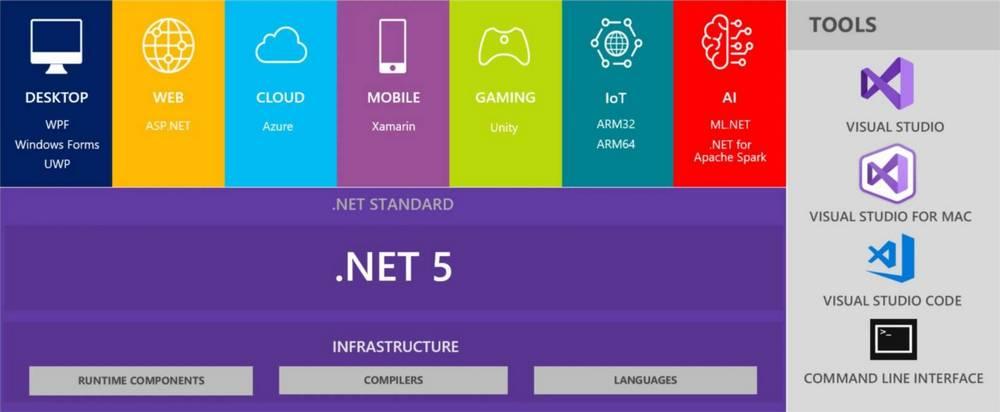
Что нового в .NET Framework 5.0
Одним из наиболее важных новых возможностей .NET Framework 5.0 является то, что Microsoft упорно трудилась, чтобы значительно повысить производительность этого SDK на ARM64 Платформы . Без сомнения, очевидная ставка на запуск Windows 10X и рост числа операционных систем для планшетов.
Версии 9 и 5 C # и F # соответственно получают новые языковые улучшения, направленные на улучшение как программирования, так и производительности программ, созданных с помощью этих языков высокого уровня. Библиотеки .NET также были улучшены, повысив производительность для сериализации Json, регулярных выражений и всех видов HTTP-соединений. Задержка P95 также была значительно уменьшена.
Разработка программ также претерпела значительные улучшения благодаря ClickOnce, который позволяет нам создавать однофайловые приложения и уменьшать размер исполняемых файлов и контейнеров. Вся платформа .NET была расширена до Windows Arm64 и WebAssembly. И Bing, и dot.net уже несколько месяцев используют .NET 5.0.
Мы видим полный и подробный список изменений в этой ссылке .
Загрузите последнюю версию для программирования
Новая .NET Framework 5.0 доступна для Windows, macOS и Linux, как в системах x86, x64, так и даже для ARM32 и ARM64.
Новую версию этого программного компонента можно найти и бесплатно загрузить с сайта следующая веб-страница . Помимо загрузки установщиков .NET Framework для Windows, macOS и Linux, новый .NET 5.0 также доступен в виде образов контейнеров для использования в изолированных или виртуализированных средах разработки.
Что такое framework и library / Объясняю на пальцах для новичков и не только
.NET Framework 5.0 совместим с последними версиями Visual Studio, Visual Studio для Мак, Visual Studio Code и для командной строки.
Источник: itigic.com
Нужны ли все версии Microsoft .NET Framework?
Надеемся, что ответы могут быть расширены в идеальном порядке установки (скорее всего, самая низкая версия вверх).
Добавлен ответ . удалить их все; установите .NET 4 и все будет в порядке.
Я знаю, что этот вопрос старый, но поиск в Google, который я только что сделал, привел меня сюда. Прочитайте мои комментарии к ответу Аарона Макивера по той причине, что «решение» Аарона не всегда работает.
Существует 4 разных версии .net framework.
Все они могут быть установлены и удалены независимо. Вот где это начинает становиться интересным! Был представлен .NET 3 (вместе с пакетом обновления для .NET 2) и был дополнительным набором библиотек для него. .NET 3.5 следовал этой тенденции (со вторым пакетом обновлений для .NET 2 и пакетом обновлений для .NET 3) и снова требовал .NET 2, поскольку он только что расширил его.
Последний выпуск полностью автономен и не требует предыдущих версий. Он в основном обратно совместим, поэтому на нем можно заставить работать ваши старые приложения.
Нужен ли вам какой-либо из них или нет, зависит от того, что вы работаете. Большинство приложений по-прежнему созданы для .NET 2 до 3.5, поэтому установка 3.5 покроет вас за это. Я бы порекомендовал установить 4, так как Microsoft хочет, чтобы люди использовали.
.NET 4.5 (и 4.5.1, 4.5.2) — это обновление для .NET 4 на месте.
-1 Если у вас есть .NET 4, вы можете запустить любое приложение, созданное с помощью .NET 1.1+
При установке .Net Framework 3.5 также устанавливаются все предыдущие версии начиная с 2.0. Версия 1.1 является исключением и должна быть установлена отдельно.
Поскольку вам, похоже, нужна версия 3.5 с пакетом обновления 1 (SP1), будут также установлены все версии .Net от 2.0 и выше. Таким образом, у вас действительно нет выбора, и попытка удалить одну версию может вызвать проблемы с другими версиями, основанными на ней.
Поскольку осталось очень мало продуктов, требующих .Net 1.1, с его установкой можно ждать, пока в этом не будет реальной необходимости. Поскольку он не устанавливается автоматически, и если он уже установлен, это означает, что он требуется для установленного вами продукта (если вы не используете XP, где он установлен по умолчанию).
Вы не упомянули .Net 4.0, но с этой версией Microsoft пыталась уменьшить размер программного обеспечения, не включая все предыдущие версии. Таким образом, .Net 4.0 меньше и должен быть обратно совместим со всеми предыдущими версиями от 1.1 и выше. Так что в теории это единственный, что вам нужно.
Вы ошибаетесь в том, что .NET 4 строится поверх 2. Я опубликовал более подробный ответ ниже. В основном версия 4 является последней автономной версией.
-1 Если у вас есть .NET 4, вы можете запустить любое приложение, созданное с помощью .NET 1.1+
Разным приложениям нужны разные фреймворки, и я полагаю, что обратной совместимости нет, поэтому вам могут понадобиться все они, хотя вам не нужно загружать их сразу.
Когда вы устанавливаете приложение, которому нужна конкретная версия фреймворка, вы можете загрузить их. (Им в основном понадобятся 2, 3 или 3,5)
Источник: qastack.ru
Microsoft .NET Framework 1.1 — 4.8 Final (2019) PC | RePack by D!akov

Скачать платформу .NET Framework последнюю версию с официального сайта Microsoft со структурой .NET Framework 2.0, 3.5, 4.5, 4.7, 4.8 для Windows 10 и Windows 7 c 64 и 32 bit архитектурой.
Microsoft .NET Framework — представляет собой программную технологию, которая включает в себя несколько языков программирования, предоставляемые Microsoft.
Этот инструмент необходим после каждой установки Windows. Некоторые программы, требуют определенной версии этого инструмента и следовательно, что приложения не смогут работать в новых системах, как например Windows 10 без возможности установки старых версий .NET Framework. Многое программное обеспечение, без предоставления каких-либо конкретных сообщений об ошибках, может просто не работать.
Скачать и установить .NET Framework 3.5, 4.7, 4.8 в Windows 10
Чтобы установить .NET Framework 3.5 (включает 2.0 и 3.0) и 4.7 средствами системы Windows 10, пройдите в Панель управления (читайте: Как открыть Панель управления в Windows10), откройте Программы и компоненты и в меню панели нажмите на ссылку Включение и отключение компонентов Windows.

Отметьте флажком .NET Framework 3.5 или 4.7, нажмите Ок. Windows 10 сама установит все необходимые компоненты включая 2.0 и 3.0.








Ручная установка через установочный носитель Windows 10
Если у вас имеется установочный носитель Windows 10, вы можете использовать его для установки более ранних версий .NET framework. Это намного быстрее и не требует подключения к Интернету. Если у вас есть сама система windows 10, но нет возможности записать ее на флешку, как установочную систему, то можете просто монтировать в виртуальный привод.
- Вставьте установочную флешку windows 10 в свой компьютер или монтируйте образ в виртуальный привод.
- Откройте проводник, он же «мой компьютер» и запомните под какой буквой установочная система (флешка или привод).
- Откройте командную строку от имени администратора, написав в поиске windows слово cmd и правой кнопкой мыши, «запуск от имени админа«.
- Далее в окно cmd введите следующую команду, где буква H это ваша установочная флешка или виртуальный привод:
- Dism /online /enable-feature /featurename:NetFX3 /All /Source:H:sourcessxs /LimitAccess
Через несколько секунд установка завершится. Вы можете перезагрузить компьютер, чтобы быть уверенным.

Если ничего не помогло по разным вам причинам, то скачайте официальный установщик Microsoft .NET Framework 3.5 содержащий в себе компоненты версий 2.0 и 3.0.
Смотрите еще:
- Загрузочная флешка для установки windows 7/8.1/10
- Как исправить ошибки обновлений Windows 10
- Как ускорить работу компьютера с Windows 10
- MSVCP140.dll отсутствует на компьютере
- На компьютере отсутствует api-ms-win-crt-runtime-l1-1-0.dll



Как скачать .NET Framework с официального сайта Microsoft
Много новых приложения для Windows требует последней версии платформы .NET Microsoft. На момент написания этого поста это версия .NET Framework 4.8. Если вы зайдете в центр загрузки Microsoft .NET, то можете скачать требуемую версию.
Microsoft .NET Framework последняя версия 32bit 64bit / X86 X64
Рамки .NET распространяются полностью бесплатно с открытым исходным кодом, разработанный корпорацией Microsoft. Инструменты играют важную роль в формировании и работоспособности программного обеспечении, и для любого вида программирования.
Особенности:
| Версия: | Все версии Windows |
| Лицензия: | Freeware |
| Framework Developer Center: | MSDN |
| Разработчик: | Microsoft |
| Операционные системы: | Windows 2000, Server 2003, Server 2008 R2, Windows XP SP3, Vista, 7, 8, 8,1, 10 |
| OS Поддержка: | 32-битный / 64-битный или x86 / x64 |
Удаление .Net Framework с компьютера:
- Откроем предварительно загруженное и установленное приложение Revo Uninstaller и дождёмся пока загрузится список установок. Из этого списка или сетки нам нужно выделить «Microsoft .NET Framework».

- Если у Вас в списке несколько приложений, как, например, у нас на скриншоте выше, поищите сперва в имени пплатформы аббревиатуры «SDK» — software development kit, а если по-русски – комплект средств разработки. Естественно, если будет удалён комплект, остальные связные файлы будут тоже отправлены вон из компьютера. Если у вас в списке нет комплекта SDK, но есть разные версии платформы, то начните удаление с более новых версий. Удалите сначала один пакет, а потом проверьте, остались ли дополнительные установки. В случае остатка — их тоже нужно потом удалить.
- Дважды кликаем левой кнопкой мыши по ярлычку программы и приложение начнёт готовиться к деинсталляции .NET Framework. Это может занять какое-то время, поэтому наберитесь терпения;

- Программа, после анализа, запустит стандартный «Установщик Windows», который спросит желаем ли мы действительно удалить продукт. Конечно же, нажимаем «Да»;

- Следом за этим, почти сразу, выскочит предупреждение, что если мы продолжим удаление, то 1 или более продуктов должны будут перестать работать в тот же момент. Будет задан вопрос, хотим ли мы продолжить удаление в любом случае, на что нужно ответить «Yes» и удаление продолжится;
- Оно происходит недолго, дальше нам нужно избавиться от мусора, который остался после работы .NET. Сразу после удаления стандартным «Установщиком Windows», произойдёт переход в окно «Revo». В нём необходимо выбрать, как нужно искать оставленные файлы. Рекомендуем выбрать «Расширенный» и нажать «Поиск»;
После поиска вам будет показано список файлов (полные пути). Их можно удалить так: поставить галочку напротив и внизу кликнуть «Удалить». Как всё будет удалено, программа оповестит, что деинсталляция завершена. После окончания этого процесса, вы увидите, что в поле программ «Revo Uninstaller» уже нет .NET, а значит удаление прошло успешно.
Скачать .NET Framework

Все представленные ниже ссылки ведут на сайт Microsoft, откуда можно скачать инсталлятор .NET Framework 4.5, 4.6, 4.7, 7.8, 4.0, 3.5, версия 3.5 с пакетом обновления 1, 3.0 и 2.0.
- Скачать || (юбилейное обновление)
- Скачать || (обновление версии .NET Framework 4)
- Скачать || (новые функции, на основе платформы .NET 2.0 и 3.0)
- Скачать || с пакетом обновления 2 (SP2)
- Связанные материалы
Способ 2: NET Framework Repair Tool
Чтобы устранить проблемы с рассматриваемым компонентом, его необязательно удалять – компания Microsoft выпускает специальную утилиту, позволяющую ликвидировать возможные сбои.
Скачать NET Framework Repair Tool с официального сайта
-
Утилиту не нужно устанавливать, просто запустите исполняемый файл.




Мы ознакомили вас с существующими методами устранения проблем с .NET Framework в Windows 10. Как видим, полноценно удалить это ПО не получится, однако сбои в его работе вполне возможно убрать.
Как обновить net framework на виндовс 10 и установить библиотеку
Существует несколько методов, позволяющих обновить .NET Framework стандартными способами и с помощью сторонних программ. Если по каким-то причинам во время обновления или установки библиотеки у вас появляются ошибки, то воспользуйтесь инструкцией, приведённой ниже в статье. Последней на сегодня является версия 4.7, но для использования некоторых старых приложений могут понадобиться более ранние аналоги библиотеки.
При помощи панели управления
Данный вариант позволит не только установить или обновить библиотеку, но и узнать, какая версия используется на компьютере в данный момент.
- Разверните панель управления системой, используя системную поисковую строчку Windows.

Открываем панель управления - Откройте вкладку «Программы и компоненты».

Открываем раздел «Программы и компоненты» - Откройте подраздел «Включение и отключение компонентов Windows». Учтите, для этого и дальнейших действий понадобятся права администратора.

Кликаем по кнопке «Включение и отключение компонентов Windows» - Найдите в списке папку, имеющую в имени .NET Framework. Таких папок окажется несколько, каждая из которых отвечает за свою версию библиотеки. Отмеченная папка обозначает ту версию .NET Framework, которая активирована и используется на компьютере сейчас. Чтобы выбрать другую версию, переместите галочку и сохраните все внесённые изменения.

Активируем нужную версию .NET Framework - После изменения версии библиотеки перезагрузите компьютер, чтобы все программы, использующие её, распознали новые данные и начали их применять. Перезагружаем компьютер
Ручная установка
Самую новую версию .NET Framework вы можете установить с официального сайта Microsoft. На ней расположен установщик, который установит скачанную версию библиотеки, в данном случае 4.7, в автоматическом режиме. После окончания установки необходимо перезагрузить устройство, чтобы все внесённые изменения вступили в силу.

Скачиваем нужную версию .NET Framework с официального сайта Microsoft
Если вам по каким-то причинам понадобится более старая версия библиотеки, то вы также можете найти её на сайте Microsoft, но чтобы установить её корректно, рекомендуется сначала удалить уже установленную версию.
Через официальную программу
Официальное приложение Microsoft .NET Framework Repair Tool можно скачать с сайта Microsoft. С помощью неё вы можете обновить версию, установленную на вашем компьютере. Программа весит всего несколько МБ.

Скачиваем и устанавливаем программу Microsoft .NET Framework Repair Tool
Через стороннюю программу
Все предыдущие способы были официальными, этот же вариант предоставляет вам возможность обновить библиотеку не совсем неофициально, так как в процессе будет задействована сторонняя программа Microsoft .NET Framework Repair Tool. Установив её, вы окажетесь в главном меню, в котором нужно будет выбрать блок .NET Framework, а после версию устанавливаемой библиотеки. По завершении процедуры перезагрузите компьютер, чтобы все внесённые изменения вступили в силу.

Обновляем библиотеку через Microsoft .NET Framework Repair Tool
Видео: установка NET Framework
Процесс обновления
Случается и так, что, даже понимая, что такое NET Framework, установив его на компьютер, пользователи всё же сталкиваются с определёнными проблемами. Связаны такие затруднения с тем, что установить Фреймворк удалось пользователю успешно, но только это случилось достаточно давно. За весьма продолжительное время появились новые версии Фреймворк, на которые ориентированы новые приложения. Естественно, в этом случае установить их не удастся, поскольку платформа не отвечает выдвигаемым требованиям.
Рекомендуем: 15 лучших приложений для обработки видео
Источник: ok-karamel.ru
Где скачать полную версию Microsoft .NET Framework 4.8

Microsoft выпустила финальную версию .NET Framework 4.8 18 апреля 2019 года. Релиз доступен в виде веб-инсталлятора и автономной программы установки, но поскольку Microsoft предпочитает распространение через веб, то порой трудно найти работающие ссылки на оффлайн-версию.
Microsoft .NET Framework 4.8 — это новая версия популярной фреймворка Microsoft. Он включает в себя новые функции, исправления и улучшения по сравнению с предыдущими версиями.

Microsoft выпустила .NET Framework 4.8 для Windows 7 Service Pack 1, Windows 8.1 и Windows 10, а также все серверные платформы, начиная с Windows Server 2008 R2 Service Pack 1 (это означает, что Server 2012 R2, 2016 и 2019 также поддерживаются). Windows 10 версия 1903, версия обновления операционной системы May 2019 Update, уже включает версию 4.8 .NET Framework.
Новые возможности в .NET Framework 4.8 включают в себя улучшенные возможности интерфейса высокого разрешения, поддержку Windows Forms в приложениях WMF с интерфейсом высокого разрешения на платформах со смешанным режимом масштабирования DPI и поддержку Per-Monitor V2 DPI Awareness.
Другие изменения включают обновленную библиотеку Zlib, которая используется для сжатия данных, и новую услугу ServiceHealthHehaviorWCF, которая расширяет IServiceBehavior.

Автономный инсталлятор .NET Framework 4.8 имеет больший размер, но не требует подключения к Интернету, поскольку включает в себя все компоненты:
![]()
Скачать:
- .NET Framework 4.8 Offline installer
- .NET Framework 4.8 Web Installer
Официальные языковые пакеты .NET Framework 4.8. В настоящее время Microsoft предлагает 23 различных языковых пакета, которые включают в себя такие языки, как китайский, арабский, немецкий, испанский, итальянский, японский, голландский, португальский и русский.
Разработчики могут загрузить .NET Framework 4.8 Developer Pack, который используется для создания приложений, работающих на .NET Framework.
![]()
Спасибо, что читаете! На данный момент большинство моих заметок, статей и подборок выходит в telegram канале «Левашов». Обязательно подписывайтесь, чтобы не пропустить новости мира ИТ, полезные инструкции и нужные сервисы.
Респект за пост! Спасибо за работу!
Хотите больше постов в блоге? Подборок софта и сервисов, а также обзоры на гаджеты? Сейчас, чтобы писать регулярно и радовать вас большими обзорами, мне требуется помощь. Чтобы поддерживать сайт на регулярной основе, вы можете оформить подписку на российском сервисе Boosty. Или воспользоваться ЮMoney (бывшие Яндекс Деньги) для разовой поддержки:
Заранее спасибо! Все собранные средства будут пущены на развитие сайта. Поддержка проекта является подарком владельцу сайта.
Источник: levashove.ru
NET Framework 3.5 для Windows 10 — как установить

Рассмотрим установку .Net Framework 3.5 средствами Windows 10 и Автономную установка (offline installer) с использованием DISM.
Windows 10 поставляется с предустановленной .NET Framework 4.5, но для многих приложений, разработанных в эпоху Vista и Windows 7, требуется .NET Framework v3.5, установленная вместе с 4.5. Эти приложения не будут работать, пока вы не установите необходимую версию. Когда вы попытаетесь запустить любое такое приложение, Windows 10 предложит вам загрузить и установить .NET Framework 3.5 из Интернета. Но иногда пользователи сообщают о сбое установки NET Framework 3.5 с ошибками 0x800F0906 и 0x800F081F.
Однако это займет много времени. Вы можете сэкономить свое время и установить .NET Framework 3.5 с установочного носителя Windows 10. Этот метод намного быстрее и даже не требует подключения к Интернету. Вот как это сделать.
Чтобы установить .NET Framework 3.5 в Windows 10, выполните следующие действия.
Установить .Net Framework 3.5 на Windows 10
Если вы получаете ошибки 0x800F0906 и 0x800F081F при установке NET Framework 3.5 на компьютер с Windows 10 и 8.1. Здесь приведены следующие решения, чтобы исправить эти ошибки и успешно установить .Net Framework 3.5 на Windows 10 и 8.1.
- Откройте панель управления.
- Переключитесь в режим просмотра «Мелкие значки».
- Найдите и откройте «Программы и компоненты».
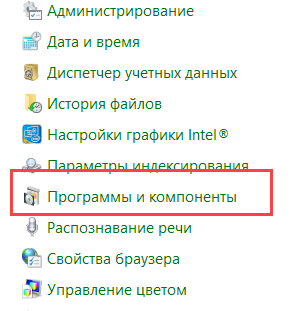
- Нажмите «Включение или отключение компонентов Windows».
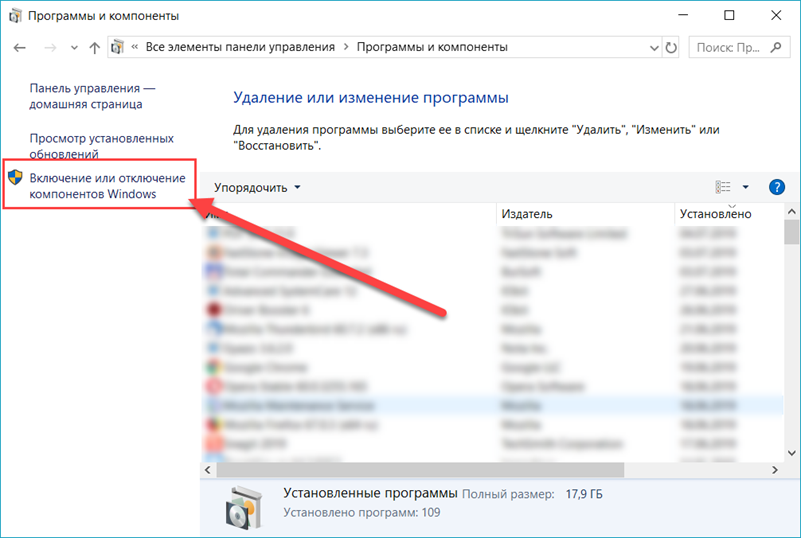
- Выберите .NET Framework 3.5 (включая 2.0 и 3.0) и нажмите кнопку «ОК», чтобы загрузить и установить .net Framework 3.5 на компьютер с Windows.
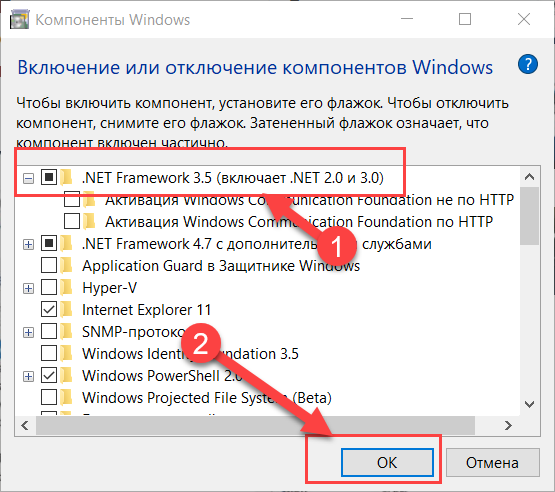
- Начнётся загрузка .NET Framework 3.5 на ваш компьютер.
Включить .NET Framework с помощью DISM
- Смонтируйте образ диска Windows 10 или вставьте DVD-диск с Windows 10 либо вставьте загрузочную флешку с Windows 10, в зависимости от того, что у вас есть.
- Откройте «Этот компьютер» в проводнике и запишите букву диска установочного носителя, который вы вставили.
- Теперь откройте командную строку с повышенными правами администратора и введите следующую команду:
Dism /online /enable-feature /featurename:NetFX3 /All /Source:D:sourcessxs /LimitAccess
Готово! Это установит .NET Framework 3.5 в Windows 10. Чтобы сэкономить ваше время, я подготовил простой пакетный файл, который сэкономит ваше время и автоматически найдет вставленный установочный носитель. Выглядит так:
- Загрузите файл, извлеките его из архива ZIP на рабочий стол.
- Щелкните его правой кнопкой мыши и выберите «Запуск от имени администратора». Файл автоматически установит .NET Framework 3.5 после нахождения буквы вашего установочного носителя Windows 10.
Автономный установщик .NET Framework 3.5 для Windows 10 и 8.x
Портативный .NET Framework 3.5 и 2.0 Автономный установщик для Windows 10 и 8.x
Автономный установщик .NET Framework — это небольшой бесплатный инструмент, разработанный TechGainer для автоматической установки .NET Framework 3.5 на Windows 10, 8 и 8.1. Хотя .NET Framework 4 является частью Windows 8 и 10, версия 3.5 или более ранние версии не включены в эти выпуски Windows. Чтобы установить их, вам нужно подключение к интернету.
Этот портативный инструмент может помочь вам легко установить .NET Framework в автономном режиме с существующих установочных носителей. Нужно лишь выбрать нужный диск в списке и нажать кнопку Install, всё остальное будет сделано автоматически.
Источник: comhub.ru